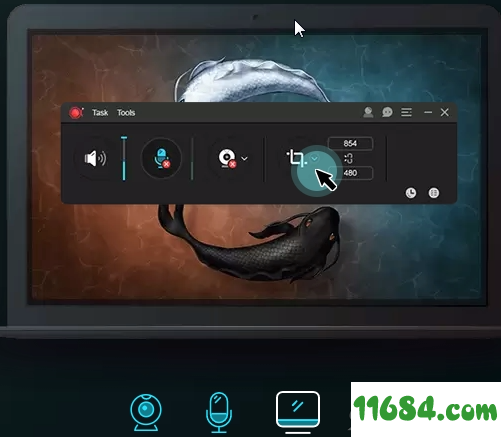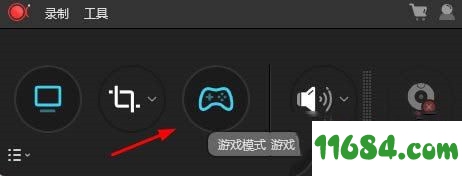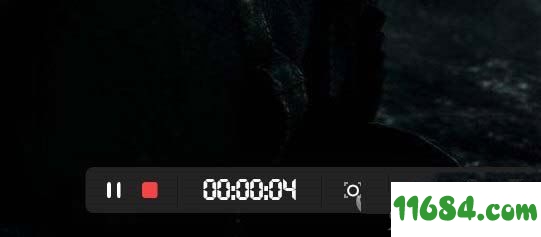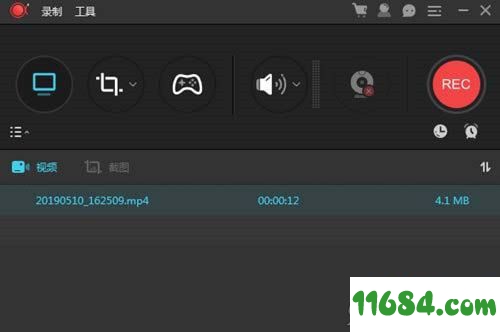软件星级:3分
软件星级:3分
傲软录屏软件是一款十分高大上的设备录屏软件,提供了全屏录制,画中画等多种视频录制操作并且兼容多种系统,操作简单上手,轻松搞定多种繁杂的视频,快快在WWW.11684.COM下载使用吧。
1.支持实时编辑视频录制画面,也支持在录制后使用高级编辑功能,增加视频特效。
2.既可以单独录制摄像头画面,也可以录制画中画效果。
3.至此两种任务录制功能,即电脑屏幕或摄像头定时计划任务录制和跟随录制功能。
4.将录制好的视频,转化为多种格式,MP4,AVI,WMV,MOV等等。
5.快速截图,一件屏幕截图,并自动将图片保存到电脑。
6.高品质录音,支持高品质的录制声卡以及麦克风中的声音,允许用户调节音量及自定义音源。

输出目录:用户可以选择一个特定的文件夹保存已录制的所有视频,包含截图,这样,以便于您之后如果需要寻找某个视频,可以直接进入该文件夹并轻松找到视频。
悬浮框:录制开始时,可以通过设置或者将主界面最小化将其隐藏起来,该设置对于在录制过程中希望屏幕上不会显示任何其他无关软件的用户是非常有必要的。
录屏设置:在“录屏”下,可以设置是否可是录制之前显示倒计时,是否发出声音提示,是否允许在录制过程中移动录制区域等等。
快捷键:设置好快捷键,便可以无需使用悬浮框,直接录制视频。软件已经提供了一些可以直接使用的默认快捷键。不过,如果您觉得某些快捷键不好记住的话,可以自定义修改并挑选合适的快捷键。
鼠标设置:如果您想要在屏幕上进行动作演示,可以通过该设置,选择合适的鼠标样式,您还可以选择是否显示鼠标,记录鼠标点击或者显示鼠标区域。
录屏质量:在视频质量方面,您可以设置性能模式,帧速率,比特率以及编码器,除此之外,还可以对音频质量进行设置。